Есть много причин, по которым вам нужен мощный восстановление фотографий для iPhone, Хорошо известно, что Apple предоставляет iCloud и iTunes, чтобы помочь пользователям создавать резервные копии своих фотографий; Однако не все предпочитают регулярно создавать резервные копии своих данных.

Лучший iPhone Photo Recovery
Поэтому в этом посте мы определим и расскажем о лучших программах для восстановления фотографий iPhone для Windows и Mac.
- Часть 1: Что такое iPhone Photo Recovery
- Часть 2: Топ 5 лучших iPhone Photo Recovery
- Топ 1: FoneLab iPhone Восстановление данных
- Топ 2: iMobie PhoneRescue для iOS
- Топ 3: Wondershare Dr. Fone
- Топ 4: Восстановление данных с iPhone от Tenorshare
- Топ 5: iSkysoft iPhone Photo Recovery
Часть 1: Что такое iPhone Photo Recovery
Apple продолжает улучшать объектив на iPhone. Теперь пользователи могут делать фотографии сверхвысокой четкости на своих устройствах iPhone, которые также занимают больше места. Даже ваш iPhone имеет 64 ГБ, 128 ГБ или 256 ГБ, объем памяти все еще ограничен. Таким образом, вы должны часто удалять свои фотографии, чтобы освободить место.
КАК ВОССТАНОВИТЬ УДАЛЕННЫЕ ФОТО НА ЛЮБОМ ТЕЛЕФОНЕ!HUAWEI/ХУАВЕЙ/ANDROID/АНДРОИД/XIAOMI/СЯОМИ/АЙФОНЕ!
Восстановление фотографий iPhone — это профессиональное программное обеспечение для восстановления данных iOS, которое доступно для фотографий и видео после того, как вы удалили их без какой-либо резервной копии.
Прежде всего, когда вы удалите свои фотографии на iPhone, iOS пометит хранилище как пустое и будет ждать новых данных. Это означает, что удаленные фотографии все еще находятся на вашем устройстве, прежде чем они будут перезаписаны новыми файлами. Восстановление фотографий с iPhone позволяет сканировать память iPhone и отображать удаленные фотографии.
Если ты хочешь восстановить фотографии из iCloud or резервное копирование ITunesВы должны восстановить всю резервную копию на вашем iPhone, который перезапишет ваше устройство iOS. Восстановление фотографий с iPhone позволяет открывать резервную копию iCloud / iTunes и получать фотографии с iPhone.
Тем не менее, как выглядит лучшая программа для восстановления фотографий iPhone? Критерии должны включать:
1. Мощный инструмент восстановления iPhone должен иметь удобный интерфейс и легко найти то, что вы хотите.
2. Множество факторов может привести к потере фотографии iPhone, поэтому он должен быть способен восстанавливать фотографии с iPhone в различных ситуациях.
3. Производительность важна, и лучшее восстановление фотографий iPhone должно иметь поддержку ускорения, чтобы ускорить процесс.
4. Функция предварительного просмотра необходима для выборочного восстановления фотографий. Профессиональный инструмент для восстановления фотографий для iPhone способен отображать эскизы потерянных фотографий.
Как Восстановить удаленное Фото,Видео и сообщения
5. Так как скорость восстановления фотографий довольно высока среди лучших программ для восстановления фотографий iPhone, они того стоят.
Часть 2: Топ 5 лучших iPhone Photo Recovery
Если вы ищете лучшее программное обеспечение для восстановления фотографий iPhone, вы можете узнать список ниже.
Топ 1: FoneLab iPhone Восстановление данных
FoneLab iPhone Восстановление данных находится в верхней части нашего списка, потому что он может удовлетворить все ваши потребности восстановления фотографий на iPhone.

- Восстановление фотографий с iPhone или iCloud / iTunes резервного копирования.
- Поддержка почти всех типов данных, включая фотографии и видео.
- Позволяет просматривать потерянные фотографии и выполнять выборочное восстановление.
- Упакуйте аппаратное и программное ускорение, чтобы улучшить процесс.
- 1. Это восстановление фотографий iPhone работает для iOS 16/15/14/13/12/11/10.
- 2. Он будет извлекать фотографии в оригинальном качестве и формате.
- 3. Интерфейс прост.
- 4. Он доступен для Windows 10/8/7 и Mac OS X.
- 1. Пользователи должны платить за это после бесплатной пробной версии.
Одним словом, это лучший вариант для восстановления потерянных фотографий с вашего iPhone, независимо от того, есть ли у вас резервная копия или нет.
Как восстановить фотографии с iPhone
Шаг 1. Установите лучший iPhone восстановления фотографий
Скачайте iPhone Data Recovery и установите его на свой компьютер. Если вы используете MacBook, получите версию для Mac.
Подключите свой iPhone к компьютеру с помощью кабеля Lightning и запустите лучшее восстановление фотографий iPhone. При появлении запроса нажмите Доверять на вашем iPhone.

Шаг 2. Предварительный просмотр потерянных фотографий
Как только ваш iPhone будет обнаружен, программа начнет сканирование вашего устройства и ищет потерянные фотографии. После этого вам будет представлено окно типа данных. Выбрать Фотопленка с левой боковой панели и предварительного просмотра фотографий на правой панели, если вы хотите восстановить фотографии с камеры. Кроме того, вы также можете проверить «Фотопоток» и «Фототека». (Не уверен, что разница между фотопленкой, фотопотоком и библиотекой фотографий? Проверьте это здесь.)

Шаг 3. Восстановление фотографий с iPhone
Проверьте все фотографии, которые вы собираетесь восстановить с iPhone, и нажмите Recover Кнопка внизу справа. Установите определенный каталог для хранения фотографий iPhone и запустите восстановление фотографий iPhone. Согласно нашим исследованиям, для восстановления сотен фотографий требуется всего несколько секунд.

Топ 2: iMobie PhoneRescue для iOS
iMobie PhoneRescue для iOS помогает пользователям iPhone спасать удаленные файлы. Это лучшее восстановление фотографий iPhone делает несколько вещей помимо этого.
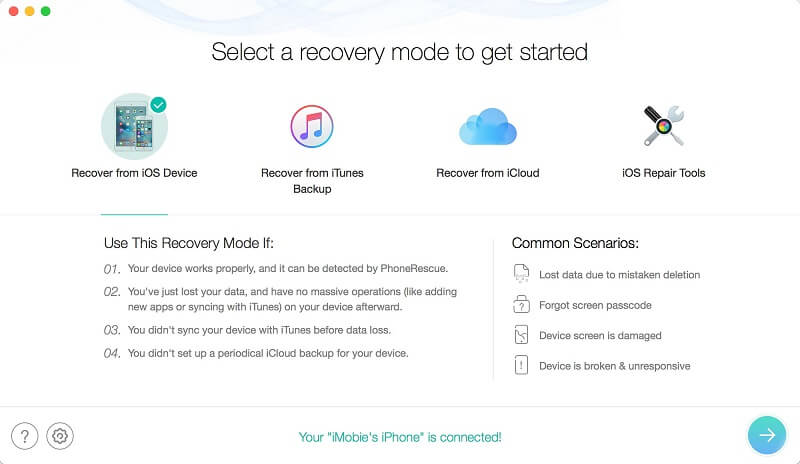
Основные возможности:
1. Сканирование iPhone напрямую для восстановления фотографий и многое другое.
2. Извлеките файлы из iTunes и резервных копий файлов iCloud.
3. Исправить различные проблемы, вызванные сбоем системы или сбоя обновления.
4. Восстановите утерянные фотографии на iPhone или компьютер.
- 1. Он содержит три режима восстановления фотографий iPhone.
- 2. Качество восстановленных фотографий довольно хорошее.
- 3. Он может восстановить фотографии из поврежденных резервных копий.
- 1. Восстановление фотографий не доступно в пробной версии.
- 2. Он имеет тенденцию находить гораздо больше файлов, чем желаемых фотографий.
Топ 3: Wondershare Dr. Fone
Доктор Фоун это еще один инструментарий для iOS, который работает со всеми устройствами iOS.

Основные возможности:
1. Верните удаленные фотографии с iPhone, iCloud / iTunes.
2. Восстановите потерянные фотографии iPhone для последующего использования.
3. Включите обширные инструменты, такие как iOS Repair и многое другое.
4. Извлечение потерянных фотографий на жесткие диски с высоким качеством.
- 1. Лучший iPhone восстановления фотографий прост в использовании.
- 2. Интерфейс чистый и аккуратный.
- 3. Он может найти много недостающих фотографий.
- 1. Это дорого, так как это набор инструментов.
- 2. Каждая функция требует оплаты.
Топ 4: Восстановление данных с iPhone от Tenorshare
iPhone Data Recovery от Tenorshare — это программа для восстановления данных для устройств iOS.
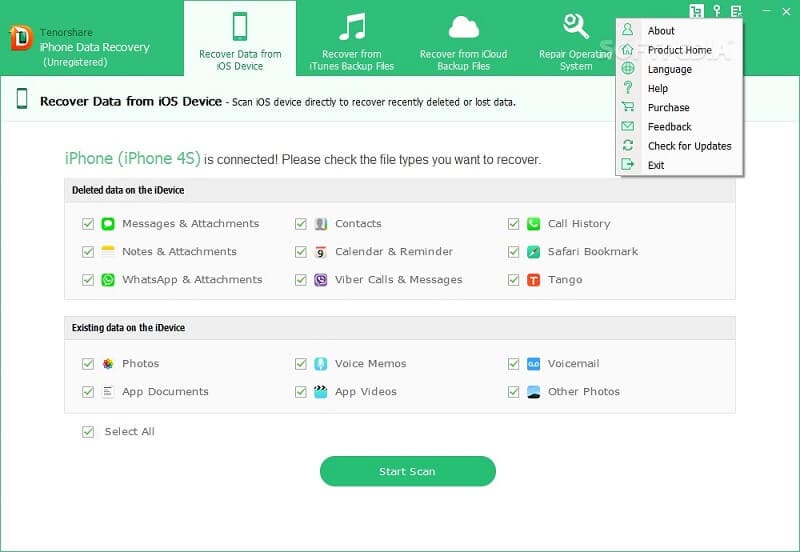
Основные возможности:
1. Восстановите фотографии с iPhone, iPad и iPod Touch.
2. Поддержка широкого спектра систем iOS, включая iOS 16 и более ранние версии.
3. Работайте с iTunes, чтобы восстановить потерянные или удаленные фотографии и видео.
4. Доступно для новейших устройств iPhone, таких как iPhone 14/13/12/11/XR/XS/X.
- 1. Это восстановление фотографий iPhone легко ориентироваться.
- 2. Он может открыть резервную копию iTunes / iCloud для восстановления фотографий.
- 1. Требуется установка iTunes.
- 2. Для сканирования фотографий на устройстве iOS требуется больше времени.
Топ 5: iSkysoft iPhone Photo Recovery
iSkysoft iPhone Восстановление фотографий Еще один эффективный способ восстановить фотографии с iPhone, когда вы случайно удалили важные файлы.

Основные возможности:
1. Предложите быстрое сканирование и глубокое сканирование, чтобы найти потерянные фотографии, прежде чем они будут перезаписаны.
2. Обеспечьте возможность предварительного просмотра для проверки потерянных фотографий на резервной копии iPhone или iTunes / iCloud.
3. Быстро восстановить удаленные, потерянные, скрытые, измененные размеры и даже поврежденные фотографии.
4. Протестируйте для последних систем iOS и устройств iPhone.
- 1. Помимо фотографий, этот инструмент для восстановления фотографий iPhone доступен для большого количества типов файлов.
- 2. Он может вернуть потерянные фотографии в течение 3 шагов.
- 1. Бесплатная пробная версия не позволяет сохранять восстановленные фотографии.
- 2. Исходные имена файлов и папок недоступны после восстановления данных RAW.
Заключение
Основываясь на рекомендации и введении, вы должны освоить 5 лучших программ восстановления фотографий iPhone. Все они имеют уникальные преимущества и преимущества. Что вам нужно сделать, это подобрать свой любимый в соответствии с нашим обзором. Если у вас есть лучшие рекомендации, пожалуйста, запишите их ниже этой статьи.
Что вы думаете об этом посте.
Рейтинг: 4.8 / 5 (на основе голосов 155) Подпишитесь на нас в
Более Чтение
![]()
Оставьте свой комментарий и присоединяйтесь к нашему обсуждению
Восстановление данных iPhone

Восстановление данных iPhone
Лучшее программное обеспечение для восстановления данных iPhone, позволяющее пользователям безопасно восстанавливать потерянные данные iPhone / iPad / iPod с устройства iOS, резервное копирование iTunes / iCloud.
Источник: ru.aiseesoft.com
6 лучших программ для восстановления фотографий, чтобы вернуть важные фотографии

Последнее обновление 5 февраля 2022 г. by Питер Вуд Становится все более популярным делать и сохранять фотографии с iPhone, телефонов Android или других цифровых устройств. Какое лучшее восстановление фотографий, когда вы потеряли несколько важных фотографий? Если фотографии отсутствуют из-за ограниченного места для хранения или внезапного сбоя вашего устройства, когда вам нужно восстановить потерянные фотографии, вот 6 наиболее часто используемых способов восстановления фотографий для извлечения фотографий с разных устройств из статьи.
- Часть 1: 2 восстановления фотографий для iPhone для восстановления потерянных фотографий iPhone
- Часть 2: Android Photo Recovery для восстановления удаленных фотографий на Android
- Часть 3: 2 лучших восстановления фотографий для спасения потерянных фотографий на ПК
- Часть 4: Как восстановить фотографии на Mac с помощью лучшего восстановления фотографий
- Часть 5: Часто задаваемые вопросы о лучшем восстановлении фотографий, которые вы должны знать
- Как восстановить фотографии и видео с Windows Phone?
- Могу ли я восстановить фотографии в файлах HEIC, WebP и других форматах?
- Я не могу открыть восстановленные фотографии, что мне делать?
Часть 1: 2 восстановления фотографий для iPhone для восстановления потерянных фотографий iPhone
Устройства iOS позволяют не только делать высококачественные фотографии в HEIC но также предусмотрите массивы задних камер с тремя камерами для получения ослепительных изображений. Должен ли я загрузить приложение для восстановления фотографий на свой iPhone, чтобы вернуть фотографии? Когда вы устанавливаете новую программу, она навсегда перезаписывает удаленные фотографии. Вот подробный процесс, который вы должны знать.
Как получить фотографии с iPhone/iCloud/iTunes
Когда вам нужно получить фотографии с iPhone, Восстановление данных iPhone это профессиональное восстановление фотографий для iPhone, позволяющее вернуть фотографии с iPhone, iTunes и iCloud. Он также позволяет вам извлекать более 20 форматов файлов, просматривать файлы HEIC и конвертировать HEIC в JPEG для вашего компьютера. Просто подключите свой iPhone к компьютеру. Вы можете вернуть удаленные или потерянные фотографии с вашего iPhone.
- Извлекайте и загружайте удаленные фотографии с iPhone, iTunes и iCloud.
- Просматривайте файлы HEIC напрямую с iPhone или конвертируйте HEIC в формат JPEG.
- Обеспечьте высокую скорость сканирования, чтобы получить потерянные фотографии и скорость успешного восстановления.
- Совместимость с iPhone 13/12/11/X/XR с последней версией iOS 15.
Шаг 1: После того, как вы установили iPhone Data Recovery, вы можете запустить программу на своем компьютере. Подключите iPhone или устройство iOS к компьютеру с помощью оригинального USB-кабеля. Коснитесь параметра «Доверие», если вы впервые подключаете iPhone к компьютеру.

Шаг 2: Выбрать Восстановление с устройства iOS вариант, когда iPhone подключен. Нажмите на Начать сканирование кнопку, чтобы начать сканирование удаленных фотографий. После сканирования все файлы на вашем устройстве будут перечислены в категориях. Вы можете легко найти удаленные фотографии.

Шаг 3: убедитесь, что фотографии именно такие, какие вы хотите, дважды щелкните по ним, и вы сможете просмотреть их, включая фотографии HEIC и JPEG. Выберите то, что вам нужно, и нажмите кнопку Recover кнопка. Проверенные файлы будут экспортированы и сохранены на вашем компьютере.
Отметил: Это позволяет вам извлекать фотографии из резервной копии iCloud и резервной копии iTunes. Введите свою учетную запись и пароль, чтобы получить фотографии с вашего iPhone соответственно.

Win Скачать Mac Скачать
Как восстановить фотографии с iPhone через EaseUS
Когда вам нужно восстановить фотографии из резервной копии iTunes или резервной копии iCloud. Предпосылка заключается в том, что вы уже сделайте резервную копию фотографий в iTunes или iCloud. EaseUS MobiSaver это еще одно восстановление фотографий для iPhone, чтобы получить фотографии. Просто отсканируйте свой iPhone и восстановите удаленные фотографии без резервного копирования. Вот подробный процесс, который вы должны знать.
Шаг 1: Загрузите и установите EaseUS MobiSaver на компьютер. Подключите ваш iPhone к компьютеру с помощью USB-кабеля перед запуском восстановления фотографий. Он автоматически распознает ваш iPhone.
Шаг 2: Выберите Восстановление с устройства iOS вариант и нажмите Start для сканирования всего iPhone. После сканирования все файлы будут отображаться слева в соответствии с категориями.
Шаг 3: Перейти к Фото / Видео список; вы можете предварительно просмотреть все медиа-данные на вашем iPhone, как потерянные, так и существующие. Вариант Отображать только удаленные элементы покажет вам только удаленные фотографии.
Шаг 4: После этого вы можете выбрать любые фотографии, которые хотите восстановить, и нажать «Восстановить». Затем удаленные фотографии будут восстановлены. Но бесплатная версия позволяет получить только одно изображение.

Часть 2: Android Photo Recovery для восстановления удаленных фотографий на Android
Если на ваших телефонах Android отсутствуют фотографии, они не удаляются. У вас еще есть шанс вернуть фотографии на компьютер. До того, как новые файлы запишутся поверх него в память телефона, фотографии все еще здесь. Доктор Фоун это универсальное средство для восстановления фотографий на телефонах Android, позволяющее восстановить фотографии с исходным качеством.
Шаг 1: Чтобы восстановить фотографии на Android, вам необходимо установить Dr. Fone на свой компьютер и подключить телефон Android к компьютеру с помощью оригинального USB-кабеля. Включите отладку по USB на вашем смартфоне.
Шаг 2: Запустите Dr. Fone на своем компьютере, и вы увидите, что на экране будет отображаться отладка по USB. После подключения выберите категорию фотографий, чтобы начать поиск удаленных фотографий.
Примечание: Примите приглашение ключа RSA и предоставьте права суперпользователя на своем телефоне. Затем Dr.Fone начнет анализировать и перезагрузит ваш телефон.
Шаг 3: После завершения анализа программа покажет все потерянные или удаленные фотографии. Затем вы можете выбрать фотографии и нажать кнопку Recover кнопку в правом нижнем углу, чтобы сохранить их.

Часть 3: 2 лучших восстановления фотографий для спасения потерянных фотографий на ПК
Что делать, если вы удалили фотографии с SD-карты, USB-накопителя или других устройств? Независимо от того, потеряны ли фотографии на вашем ПК с Windows или на внешнем устройстве, вы всегда можете использовать инструменты для восстановления фотографий, чтобы вернуть их с помощью следующего процесса.
Как восстановить удаленные фотографии с SD-карты/USB-накопителя/флэш-накопителя
Восстановление данных Windows это мощная программа для восстановления фотографий для ПК с Windows, позволяющая извлекать фотографии, видео и другие документы. Он поддерживает большинство форматов фотографий, включая файлы JPEG, PNG и RAW. Кроме того, вы можете восстановить фотографии из корзины, отформатированного жесткого диска, USB-накопителя, SD-карты и других устройств.
- Извлекайте фотографии с USB-накопителей, SD-карт, флэш-накопителей и т. д.
- Совместимость с большинством форматов фотографий, включая RAW и файлы JPEG.
- Просмотр и восстановление нужных фотографий с различными категориями и форматами.
- Обеспечить высокий уровень успеха и позволить вам извлекать оригинальные фотографии.
Шаг 1: Загрузите и установите Photo Recovery на свой компьютер, запустите программу на своем компьютере. Подключите устройство, например SD-карту, к компьютеру. Кроме того, вы можете восстановить удаленные или потерянные фотографии с Windows и других устройств.

Шаг 2: после обнаружения устройства выберите Устройства USD/SD-карта вариант. Когда вам нужно восстановить только фотографии, вы можете проверить Фото товара вариант только. Выбрать Глубокий анализ режим, чтобы получить фотографии, чтобы вернуть нужные фотографии.

Шаг 3: После сканирования все удаленные или потерянные файлы будут перечислены в интерфейсе. Вы можете использовать Фильтр функция для быстрого поиска файлов, которые вы хотите восстановить. Он предоставляет различные форматы фотографий, такие как JPEG, GIFи PNG. Вы всегда можете найти удаленные фотографии.

Шаг 4: Всего одним нажатием на Recover кнопку, вы можете легко вернуть все выбранные файлы на свой компьютер. После того, как вы получили нужные фотографии, вы можете просто нажать кнопку Открыть папку кнопку, чтобы загрузить удаленные фотографии на свой компьютер.
Как восстановить фотографии с компьютера с помощью Pandora Recovery
Обычно небрежно удаляют фотографии с компьютеров. Но есть несколько мощных инструментов для восстановления потерянных фотографий в Windows, таких как Pandora Recovery. Это бесплатный инструмент для восстановления фотографий для Windows. Вы можете выбрать диск или устройство для сканирования, найти потерянные или удаленные файлы и легко восстановить их с помощью простого и удобного интерфейса.
Шаг 1: Установите Pandora Recovery на свой компьютер и откройте его. Появится всплывающий мастер. Снимите флажок, появится основной интерфейс. Нажмите на запоминающее устройство в левой строке меню, чтобы начать процесс сканирования.
Шаг 2: После этого в верхнем пенале начнут появляться названия удаленных фотографий. Если вы хотите просмотреть фотографию в нижнем углу, вы можете нажать на название фотографии.
Внимание: функция предварительного просмотра поддерживает почти все форматы фотографий, BMP, GIF, JPG, PNG и TIF.
Шаг 3: выберите заголовки фотографий, которые вы хотите восстановить, в соответствии с датой создания или датой последнего доступа, и нажмите кнопку Recover кнопка, представляющая собой небольшой оранжевый значок корзины.
Шаг 4: Затем будет активировано окно настроек восстановления. Выберите другое место для удаленных фотографий, чтобы сохранить их. Нажмите на Восстановить сейчас кнопку, теперь вы можете найти восстановленные фотографии.

Часть 4: Как восстановить фотографии на Mac с помощью лучшего восстановления фотографий
Есть также много инструментов для восстановления фотографий для MacBook. Просто возьми Восстановление данных EaseUs Например. Вы можете просто восстановить удаленные фотографии в несколько простых шагов. Но есть ограничение на размер восстановления фотографий. Каждый пользователь может бесплатно восстановить только 1 ГБ файлов.
Просто узнайте больше деталей, выполнив следующие действия.
Шаг 1: Загрузите и установите EaseUs Data Recovery на свой компьютер Mac. Откройте инструмент восстановления фотографий и проверьте графику в пользовательском интерфейсе. Если вы не выберете нужную категорию, этот инструмент для восстановления фотографий восстановит все удаленные файлы, включая фотографии.
Шаг 2: выберите диск, который вы хотите просканировать, после выбора категории. Нажать на Сканировать кнопку, и инструмент восстановления фотографий начнет спасать потерянные фотографии. Имя, дата и тип удаленных фотографий будут постоянно появляться на левой панели.
Шаг 3: После завершения сканирования выберите заголовок, фотография появится на правой панели. Установите флажок перед заголовками, чтобы выбрать несколько фотографий. Нажмите на Recover кнопку в правом нижнем углу. Удаленные или потерянные фотографии будут восстановлены на Mac.
Источник: ru.widsmob.com
Выбираем программы для восстановления удаленных фотографий
